Teme Windows 10 - Kako prenesti, izbrisati ali ustvariti svojo temo

- 2516
- 414
- Johnny Berge
V različicah Windows 10 1703 (Ustvarjalci ustvarjalcev) je bilo mogoče prenesti in namestiti teme iz trgovine Windows Store. Teme lahko vključujejo ozadje (ali njihove komplete, ki se prikazujejo na namizju v obliki diaprojekcije), sistemske zvoke, kazalce miške in barve dekoracije.
V tem kratkem navodilu - o tem, kako prenesti in nastaviti temo iz trgovine Windows 10, kako odstraniti nepotrebne ali ustvariti svojo oblikovalsko temo in shraniti v obliki ločene datoteke. Cm. Tudi: Kako vrniti klasični meni v sistemu Windows 10, Windows Design in Rainmeter, kako spremeniti barvo posameznih map v sistemu Windows.
Kako prenesti in namestiti teme oblikovanja
V času pisanja samo z odprtjem trgovine z aplikacijami Windows 10 ne boste našli ločenega razdelka s temami zasnove. Vendar je takšen odsek prisoten v njem in ga je mogoče dobiti na naslednji način
- Pojdite na parametre - personalizacija - teme.
- Kliknite "Druge teme v trgovini".

Kot rezultat, se bo trgovina z aplikacijami odprla na razdelku s temami, ki so na voljo za prenos.
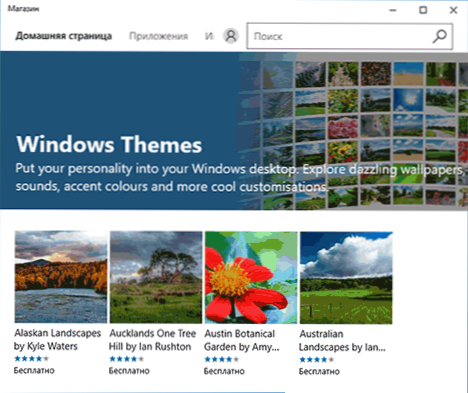
Ko ste izbrali želeno temo, kliknite gumb "Get" in počakajte, da se naloži v računalnik ali prenosnik. Takoj po nalaganju lahko kliknete stran na temo v trgovini ali pa pojdite na "parametri" - "personalizacija" - "Teme", izberete zasedeno temo in samo kliknite nanjo.
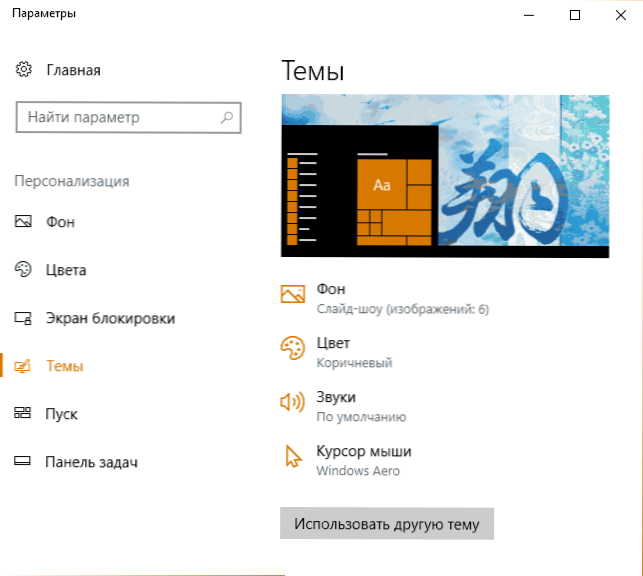
Kot že omenjeno, lahko teme vsebujejo več slik, zvokov, mišjih znakov (kazalcev), pa tudi barv okrasja (privzeto se nanašajo.
Vendar pa več tem, ki sem jih preizkusil, nobena od njih ni vključevala nič drugega kot slike v ozadju in barvo. Morda se bo situacija sčasoma spremenila, poleg tega pa je ustvarjanje vaših tem zelo preprosta naloga v sistemu Windows 10.
Kako odstraniti nameščene teme
Če ste nabrali veliko tem, ki jih nekatere ne uporabljate, jih lahko odstranite na dva načina:
- Kliknite z desnim gumbom na temi na seznamu tem v razdelku "Nastavitve" - "Personalizacija" - "Teme" in izberite edini element kontekstualnega menija "Izbriši".
- Pojdite na "Parametri" - "Applications" - "Aplikacije in priložnosti", izberite uveljavljeno temo (prikazana bo na seznamu aplikacij, če bo nameščena iz trgovine) in izberite "Delete" element.
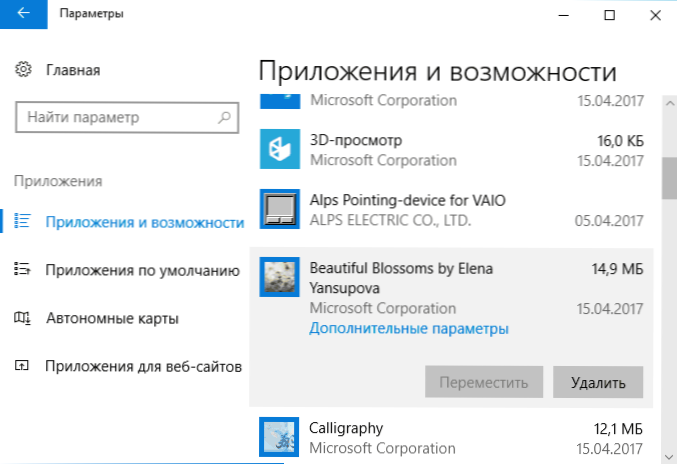
Kako ustvariti svoj dizajn Windows 10
Da bi ustvarili svojo temo za Windows 10 (in z možnostjo, da jo prenesete na nekoga drugega), je dovolj, da v parametrih personalizacije naredimo naslednje:
- Nastavitev ozadja v razdelku "von" - ločena slika, diapozitiv, neprekinjena barva.
- Konfigurirajte barve v ustreznem razdelku.
- Po želji v tematskem razdelku pod miniaturo trenutne teme spremenite sistemske zvoke (lahko uporabite datoteke WAV), pa tudi miške znake (točka "miška"), ki so lahko tudi njihovi - v formatih .Cur ali .Ani.
- Pritisnite gumb "Shrani temo" in nastavite ime.
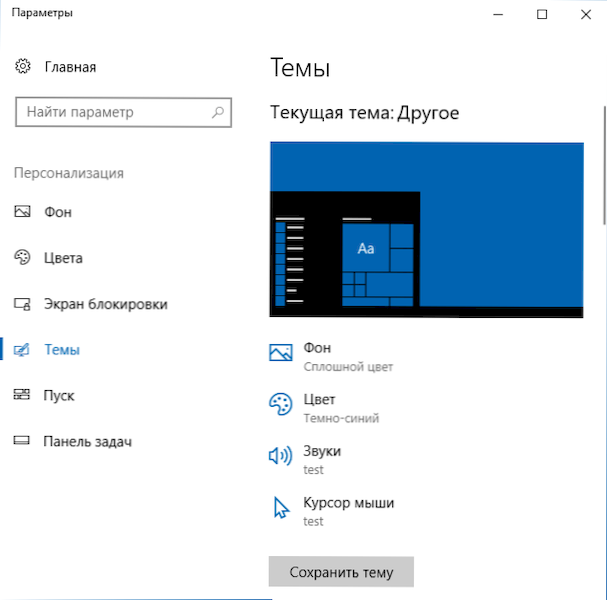
- Po zaključku odstavka 4 se bo ohranjena tema prikazala na seznamu uveljavljenih tem. Če kliknete nanj z desnim gumbom, potem v kontekstnem meniju element "Shrani temo za splošni dostop" - omogoča, da ustvarite ustvarjeno temo v obliki ločene datoteke s razširitvijo .DeskThemePack
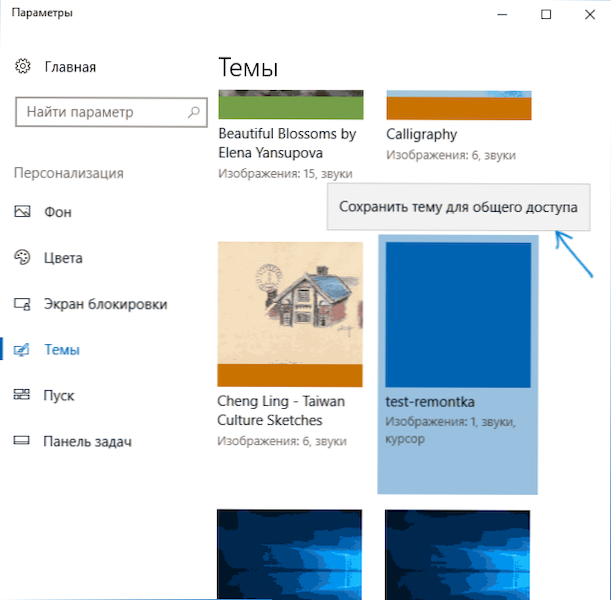
Tema, ohranjena tako.
- « Kako narediti posnetek zaslona v sistemu Windows 10
- Kako onemogočiti ali skriti aplikacije Android »

